关于Linux下安装Java的方法,已经在文章http://blog.csdn.net/iniegang/article/details/46956157中做了介绍
我个人认为Windows下安装Java要比Linux下复杂一些(出问题的可能性比较高)
具体安装步骤
1、去oracle官网下载对应版本的jdk,网址http://www.oracle.com/technetwork/java/javase/downloads/jdk8-downloads-2133151.html
2、解压之后,双击exe文件一路next就可以将开发包默认安装,一定要注意安装路径(我的安装路径为:C:\Program Files\Java\jdk1.8.0_25)
3、配置环境变量:
(1)添加系统变量
变量名 JAVA_HOME
变量值 安装路径
(2)修改变量PATH
在PATH后面添加: ;%JAVA_HOME%\bin;
4、测试是否安装成功
在命令行界面输入java -version 和javac出现如下结果,即可验证Java安装成功
标记为原创的博文均为本人辛苦码字所得,谢绝抄袭,转载请注明出处,新浪微博私信艾特:物联网工程_Niegang。










 本文介绍了Windows下安装Java的详细步骤,包括从Oracle官网下载JDK,解压并执行安装,重点强调了设置JAVA_HOME和PATH环境变量的过程,以及如何通过命令行验证Java安装是否成功。
本文介绍了Windows下安装Java的详细步骤,包括从Oracle官网下载JDK,解压并执行安装,重点强调了设置JAVA_HOME和PATH环境变量的过程,以及如何通过命令行验证Java安装是否成功。
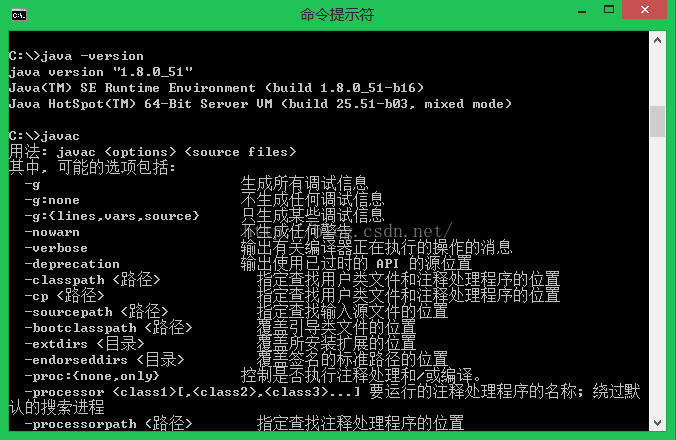














 3万+
3万+

 被折叠的 条评论
为什么被折叠?
被折叠的 条评论
为什么被折叠?








